| 日付と時刻・ロケールの設定 (dataconfig) |
次に日付や時刻,ロケールを設定するGUI設定ツールに触れていこう。
日付/時刻の設定(dateconfig)日付や時刻をGUIで設定するには,「日付/時刻の設定」ツールを用いる。この「日付/時刻の設定」ツールは,基本的に画面上で設定した日時をdateコマンド実行に橋渡しするだけだ(Fig.4)。
Fig.4■日付/時刻の設定 |
ただし,「ネットワークタイムプロトコル(ntp)を使う」を指定した場合には,その設定内容が/etc/ntp.confファイルに書き込まれる。この場合には,/etc/ntp.conf内容が完全に上書きされ,元のファイルは/etc/ntp.conf.bakファイルとして残される仕組みだ。完全に上書きされてしまうため,手作業で/etc/ntp.confファイルを編集していた場合にはbakファイルを確認しよう。
|
また「ネットワークタイムプロトコル(ntp)を使う」にチェックした場合には,デーモンのntpdが自動起動設定になる。しかし,これは永続的な設定ではない。起動時にntpdを起動させるためには,先に説明した「サービスの管理」ツールで,ntpdを起動時に開始する設定にしておく必要がある。
「日付/時刻の設定」ツールでは,タイムゾーンを変更することもできる(Fig.5)。タイムゾーンを変更した場合には,/etc/localtimeファイルが書き換えられるが,このファイルはバイナリファイルであり,手作業で変更する場合はlocaltimeコマンドを使うのが一般的だ。よって,タイムゾーン変更をしても,手作業での設定と競合問題が起きることはないはずだ。
Fig.5■タイムゾーンの設定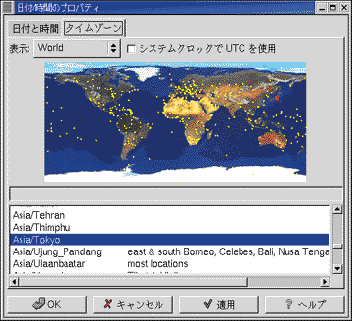 |
ロケールの設定(locale_config)
ロケールを変更するには,「ロケール設定」ツールを用いる。ロケールとは言語情報のことだ。「ロケール設定」ツールでは,Linuxがサポートしているロケールの一覧が表示されるので,その中から設定したいロケールを設定すればよい。日本国内使用であれば,「Japanese(Japan)」を設定することになるだろう(Fig.6)。
Fig.6■ロケールの設定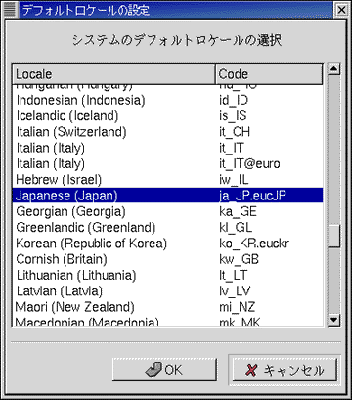 |
設定したロケール情報は,/etc/sysconfig/i18nファイルに反映される。例えば,「Japanese(Japan)」を指定した場合には次のようになる。
| LANG="ja_JP.eucJP" SUPPORTED="ja_JP.eucJP:ja_JP:ja" SYSFONT="lat0-sun16" SYSFONTACM="iso01" |
| 3/5 |
